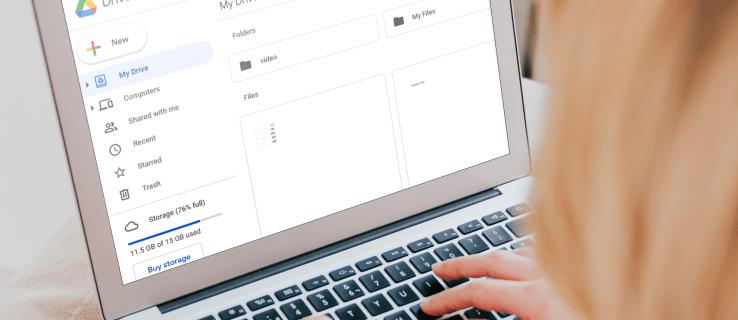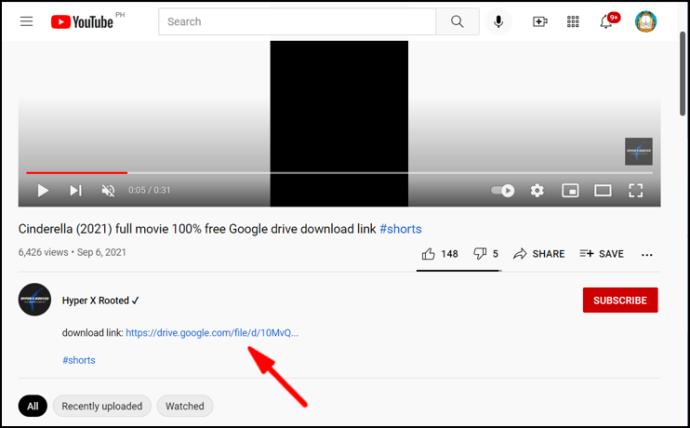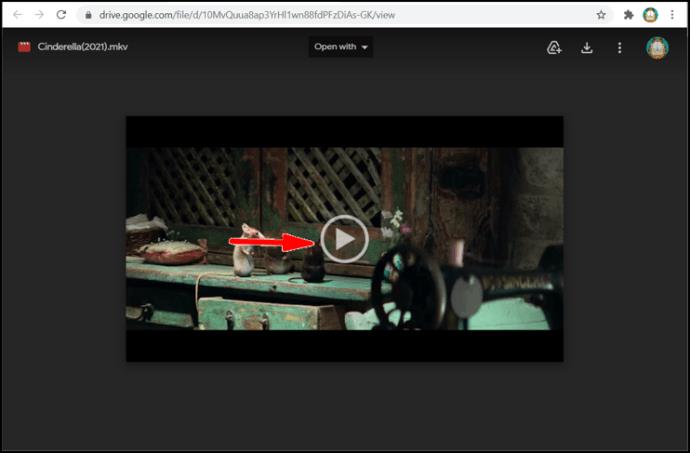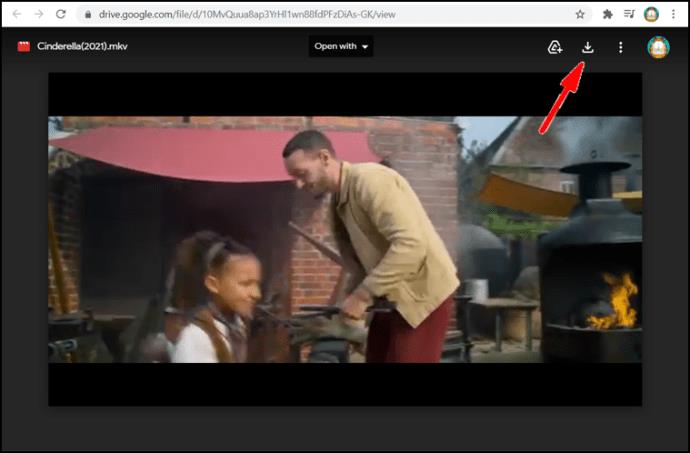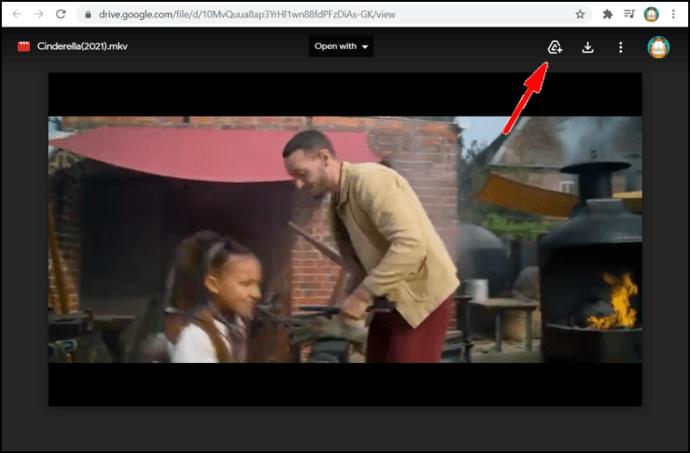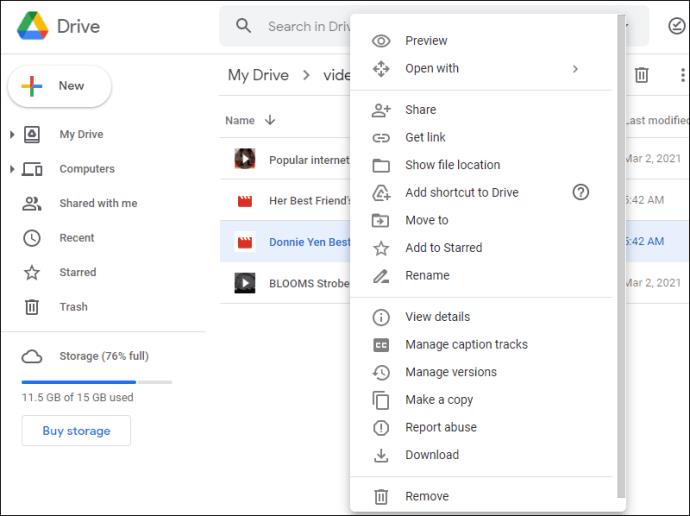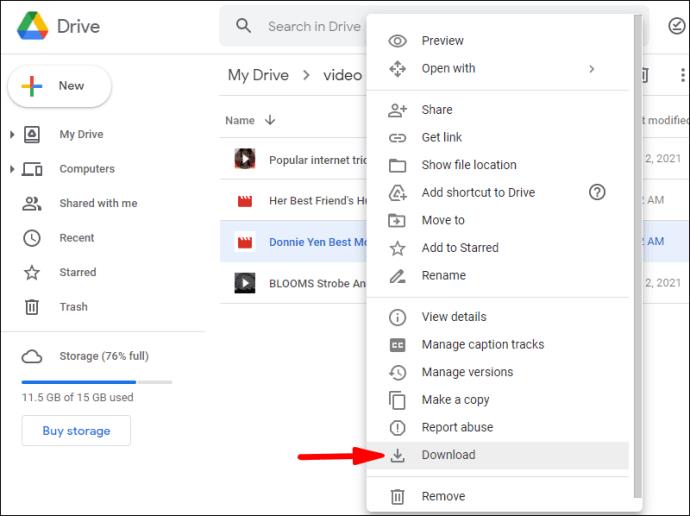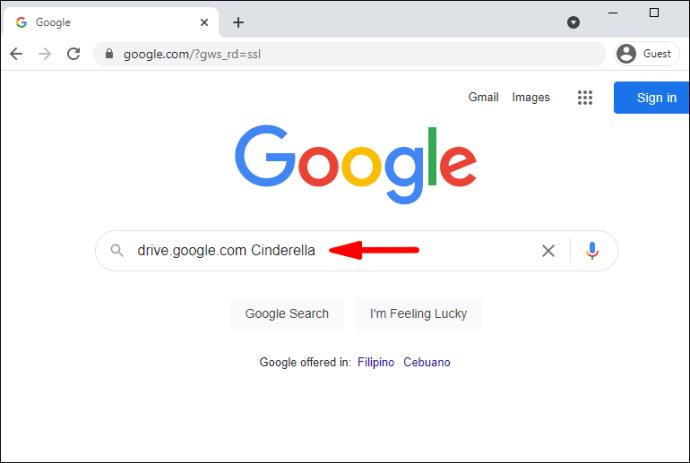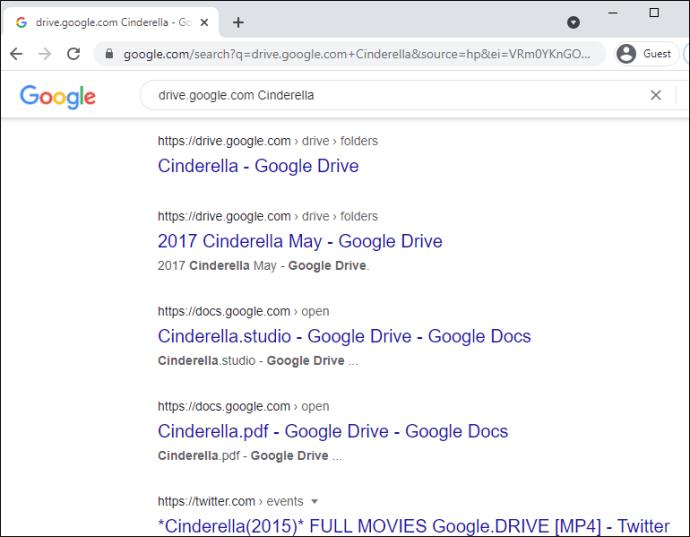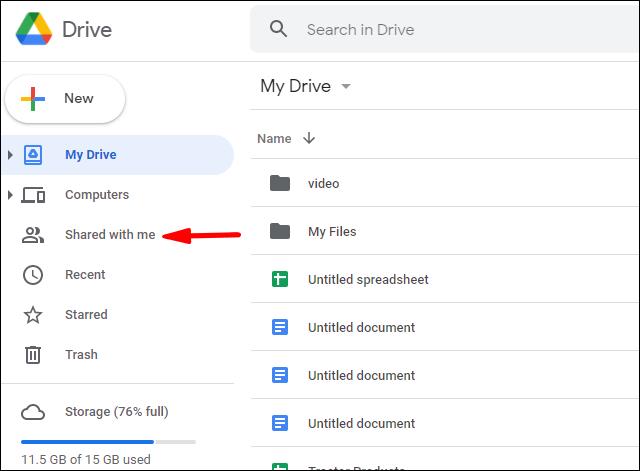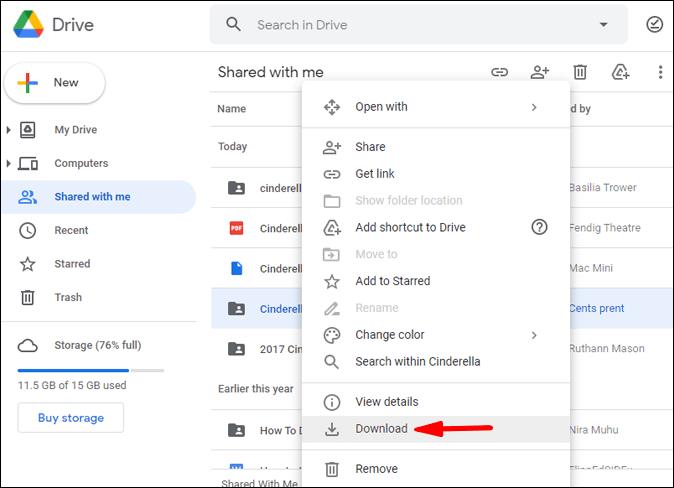Google Drive یک راه امن برای دانلود رایگان فیلم است. امکانات ابری قادر به ذخیره انواع فایل ها از جمله فیلم، صدا و عکس است. اگر قبلاً فیلمهایی را از فایل Google دانلود کردهاید، آنها در «درایو من» شما در Google Drive قرار خواهند گرفت.
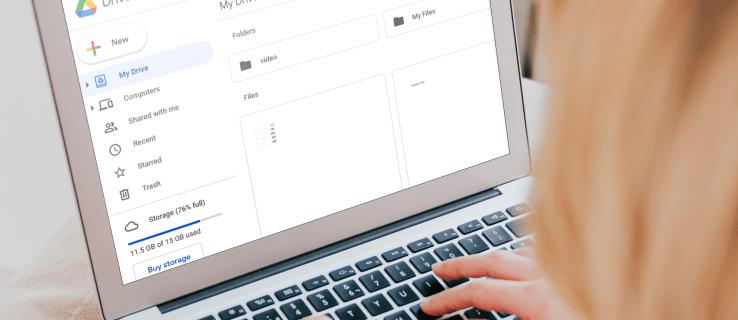
در این مقاله، نحوه یافتن و دانلود تمامی فایل های فیلم خود را از گوگل درایو با راهنمای گام به گام به شما نشان خواهیم داد. به علاوه، ما به برخی از سوالات متداول در مورد موضوع پاسخ خواهیم داد.
چگونه همه فیلم های خود را از گوگل درایو پیدا و دانلود کنیم؟
برای دانلود فایلهای فیلم از Google Drive، ابتدا باید فیلم یا فیلمهایی را که میخواهید تماشا کنید، پیدا کنید. وقتی پیوندی را در Google Drive برای فیلمی که میخواهید ببینید پیدا کردید، این مراحل را دنبال کنید:
- برای باز کردن یک فایل فیلم در صفحه پخش، روی پیوند کلیک کنید یا آن را انتخاب کنید.
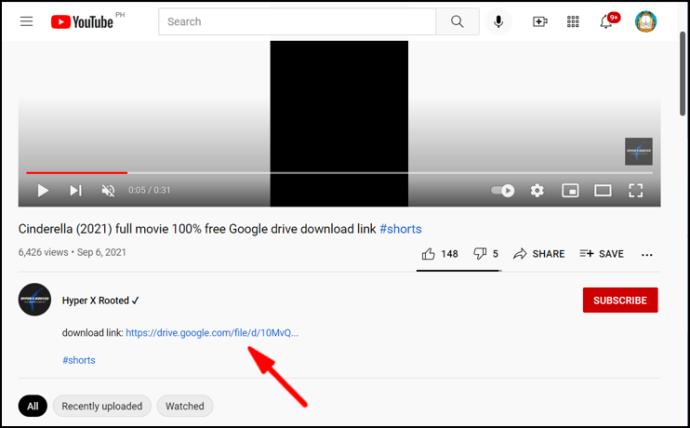
- برای مشاهده فیلم بر روی "Play" ضربه بزنید.
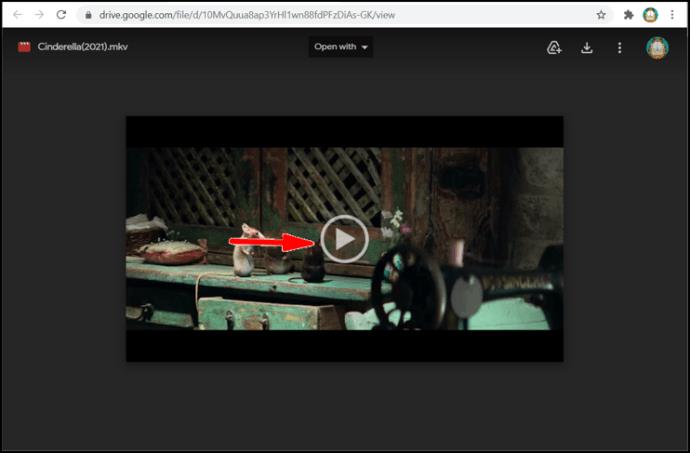
- برای دانلود فایل فیلم در رایانه خود، روی نماد «دانلود» کلیک کنید.
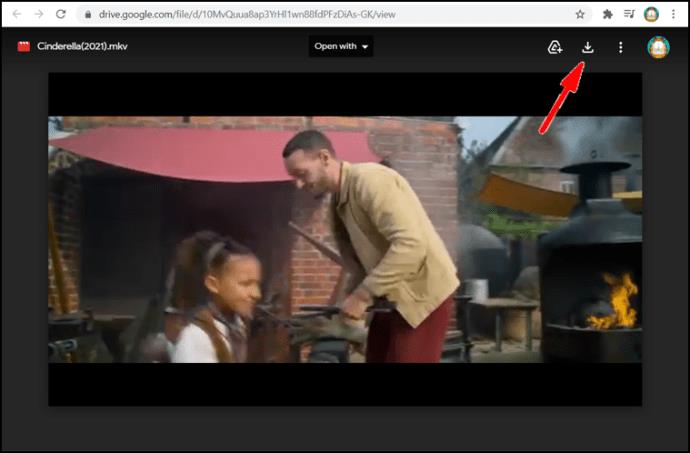
اگر می خواهید فیلم را قبل از دانلود در درایو گوگل خود اضافه کنید:
- فیلمی را که می خواهید اضافه کنید پیدا کرده و انتخاب کنید.
- روی نماد «افزودن به درایو من» کلیک کنید.
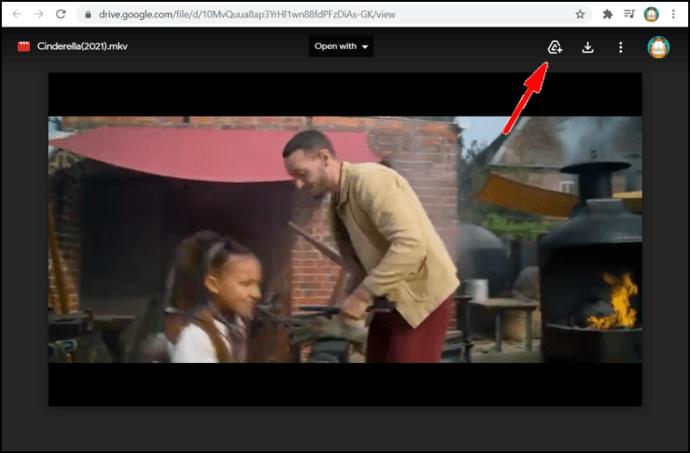
وقتی می خواهید فیلم اضافه شده را تماشا کنید:
- با کلیک راست یا دوبار کلیک بر روی فایل فیلمی که انتخاب کرده اید، «منو گزینه های اضافی» را باز کنید.
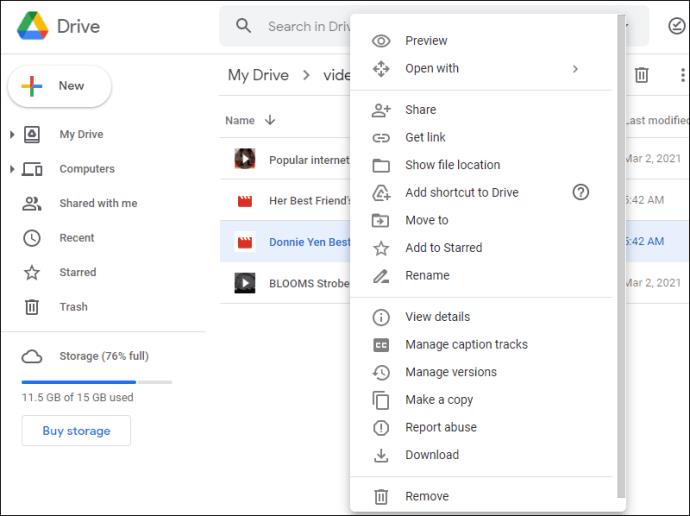
- "دانلود" را انتخاب کنید و سپس یک فایل را انتخاب کنید یا آن را در رایانه خود در جایی که می خواهید فیلم را ذخیره کنید قرار دهید.
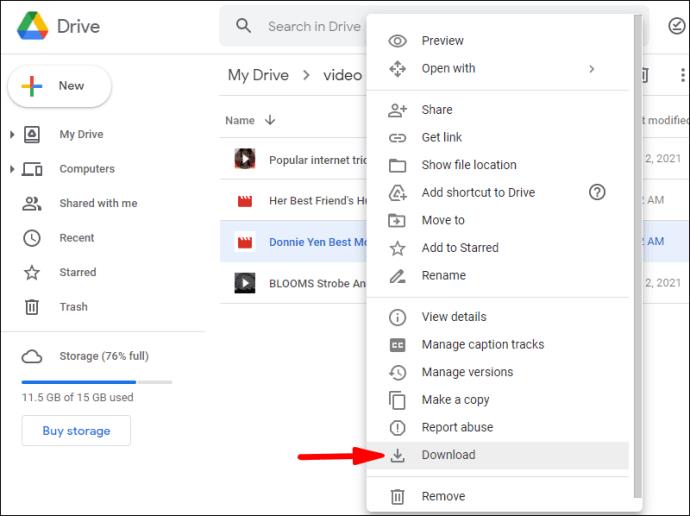
توجه: اگر کاربر ویندوز/کامپیوتر هستید و می خواهید بیش از یک فایل فیلم دانلود کنید، Ctrl را فشار دهید و سپس روی فایل هایی که می خواهید دانلود کنید کلیک کنید. کاربران مک بوک باید Command را فشار داده و سپس روی فایل ها کلیک کنند.
سوالات متداول اضافی
چگونه می توانم فیلم ها را در Google Drive پیدا کنم؟
تماشای فیلم در گوگل درایو واقعاً آسان است، اگر بدانید چگونه. علاوه بر این، میتوانید با ذخیره کردن فیلمها در یک فایل پس از دانلود، کتابخانه خود را ایجاد کنید.
ابتدا فیلمی را که می خواهید تماشا کنید انتخاب کنید. بیایید از سیندرلا به عنوان مثال استفاده کنیم. سپس موارد زیر را انجام دهید:
1. سایت "drive.google.com Cinderella" را در گوگل جستجو کنید.
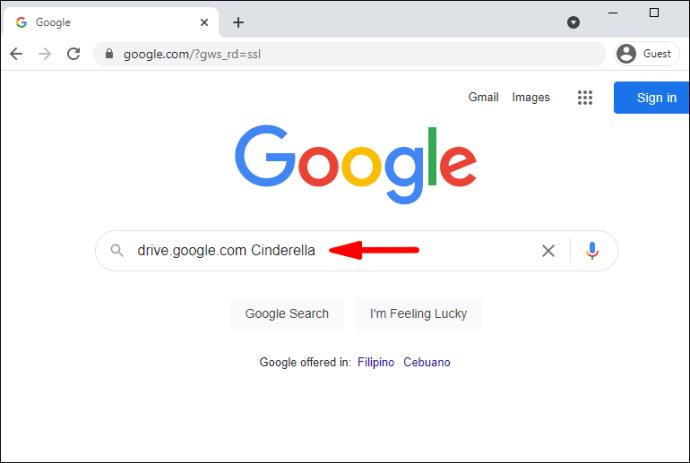
2. نسخه سیندرلا را که می خواهید تماشا کنید انتخاب کنید.
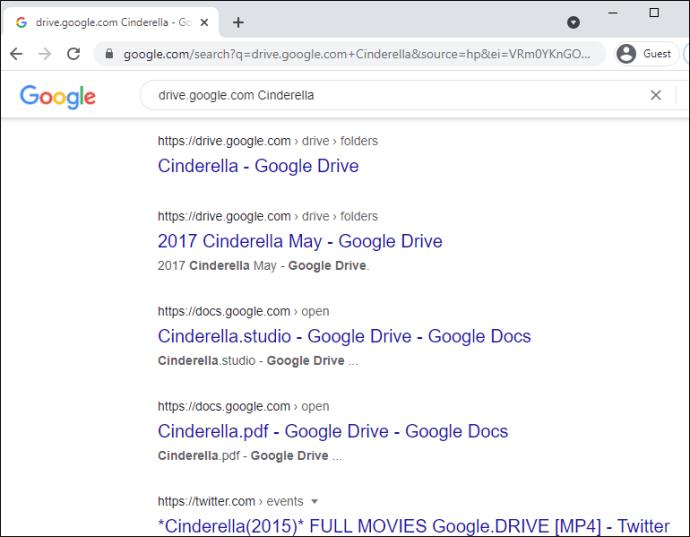
اکنون دو گزینه دارید: گزینه 1: بدون ذخیره در رایانه خود تماشا کنید. گزینه 2: ذخیره و سپس تماشا کنید.
برای ذخیره یک فیلم مرحله 3 را دنبال کنید:
3. پس از دانلود، روی تصویر/آیکون «افزودن میانبر به Drive» کلیک کنید.
4. پوشه ای را که می خواهید فیلم را در Google Drive ذخیره کنید انتخاب کنید و سپس ذخیره کنید.
توجه: قبل از دانلود، امنیت فیلم را بررسی کنید و ویروسها را اسکن کنید زیرا وقتی فایل فیلم از حداکثر اندازه فایل بزرگتر است، گوگل قادر به انجام این کار نیست.
چگونه همه فایل ها را از گوگل درایو دانلود کنم؟
هنگامی که می خواهید یک فایل یا بیش از یک فایل را دانلود کنید، مراحل زیر را دنبال کنید:
1. به حساب کاربری خود بروید.
2. روی فایلی که می خواهید دانلود کنید کلیک کنید.
3. کلیک راست کرده و سپس Download را انتخاب کنید.
توجه: اگر می خواهید بیش از یک فایل دانلود کنید، کاربران ویندوز باید Ctrl را فشار داده و سپس روی فایل های مورد نیاز کلیک کنند. کاربران مک بوک باید Command را فشار داده و سپس روی فایل ها کلیک کنند.
آیا می توانید یک فایل اشتراکی را از Google Drive دانلود کنید؟
می توانید یک فایل یا پوشه به اشتراک گذاشته شده را دانلود کنید. برای دانلود به صورت زیر عمل کنید:
1. به حساب کاربری خود بروید.
2. در منوی اصلی (در سمت چپ صفحه خود) روی «اشتراکگذاری شده با من» کلیک کنید.
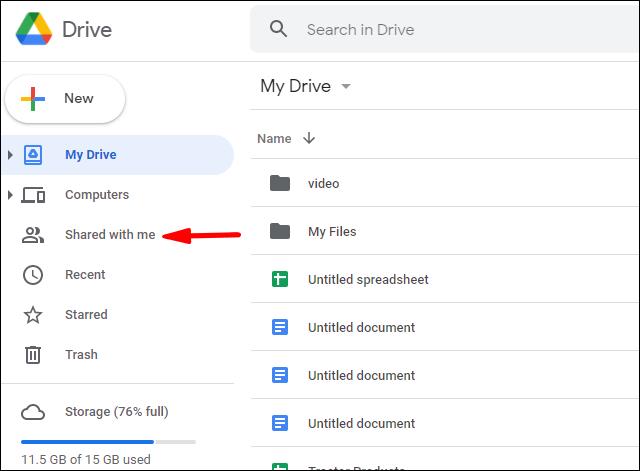
3. اگر کاربر Windows/PC هستید، روی فایل یا پوشه ای که می خواهید دانلود کنید کلیک راست کنید. کاربران مک بوک باید Ctrl را فشار داده و سپس کلیک کنند.
4. روی «دانلود» کلیک کنید.
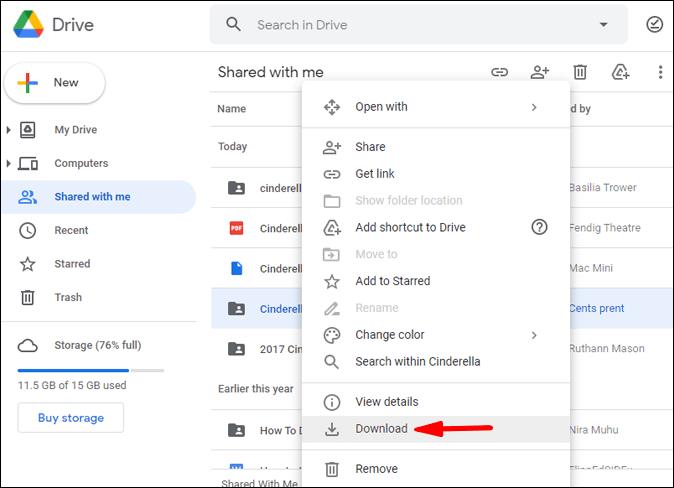
چه کسی یک فایل را از Google Drive من دانلود کرده است؟
برای اینکه ببینید چه کسی فایلی را در My Google Drive شما دانلود کرده است، باید به " گزارش حسابرسی درایو" بروید. گزارش هر بار که شخصی از "دامنه" شما برای مشاهده و/یا دانلود یکی از فایل های شما استفاده می کند، فهرست ها را نگه می دارد. برای دسترسی به گزارش حسابرسی Drive، این مراحل را دنبال کنید:
1. به حساب کاربری خود بروید.
2. بر روی Reports کلیک کنید.
3. بر روی Audit کلیک کنید.
4. بر روی Drive کلیک کنید.
گزارش این دسته بندی اطلاعات را نمایش می دهد:
شرح رویداد: این خلاصه ای از رویدادهایی است که اتفاق افتاده است.
کاربر: این به شما نشان می دهد که چه کسی یک فعالیت را انجام داده است.
نام رویداد: رویداد/عمل انجام شده توسط کاربر را نشان می دهد.
آدرس IP: این آدرس IP کاربر است.
نوع فایل: این نوع فایل درایو را نشان می دهد که در آن عمل انجام شده است.
Owner: مشخص می کند که کدام کاربر مالک کدام فایل است.
تاریخ: این تاریخ به شما نشان می دهد که رویداد یا فعالیت در آن رخ داده است.
توجه داشته باشید کاربران «پایه» Google Drive: برای اینکه بدانید چه کسی دادهها را در Google Drive شما دانلود کرده است، ابتدا باید به Google Apps Unlimited یا به یک حساب Google Apps for Education ارتقا دهید.
گزارش حسابرسی این فعالیتها را نیز ثبت میکند: حذف، ایجاد، بهروزرسانی، چاپ و اینکه چه کسی محتویات درایو شما را به اشتراک گذاشته است. این همچنین شامل محتوایی است که در سایر برنامههای Google مانند Google Slides، Docs، Sheets ایجاد کردهاید. محتوایی که در جای دیگری ایجاد کردهاید و سپس آپلود کردهاید، مانند فایلهای PDF یا اسناد/فایلهای Word، نیز در گزارش حسابرسی فهرست میشوند.
آیا دانلود فیلم از Google Drive غیرقانونی است؟
هیچ پاسخ مستقیمی برای این سوال وجود ندارد. دانلود برخی از فیلم ها قانونی است در حالی که برخی دیگر غیرقانونی هستند. همچنین می تواند به محل زن��گی شما نیز بستگی داشته باشد. اگر فایل ها دارای حق چاپ نیستند، دانلود و استفاده از آنها غیرقانونی نیست. آپلود ویدیوهای خانه خودتان برای اشتراکگذاری، یا تماشای فیلمهای شخص دیگری که از شما دعوت کردهاند، کاملاً قانونی است.
پخش جریانی یا دانلود یک فیلم دارای حق چاپ قانونی است اگر فقط برای تماشای شخصی استفاده شود. به اشتراک گذاری دانلود به صورت آنلاین یا هر روش دیگری غیرقانونی است.
اگر فیلمی دزدی شده باشد، قطعا دانلود آن و سپس اشتراک گذاری آن غیرقانونی است. برای هر سایتی برای شروع بارگذاری آن غیرقانونی است.
چگونه می توانم داده ها را از Google Drive استخراج کنم؟
اگر میخواهید یک یا چند فایل را دانلود کنید (استخراج کنید)، بهتر است ابتدا آنها را در پوشهای در Google Drive داشته باشید. پس از ایجاد یک پوشه، مراحل زیر را برای دانلود داده ها در رایانه خود دنبال کنید:
1. به حساب کاربری خود بروید.
2. به قسمت پوشه ها بروید و پوشه ای را که می خواهید دانلود کنید پیدا کنید.
3. روی پوشه کلیک راست کنید.
4. «دانلود» (نزدیک به پایین صفحه خود) را انتخاب کنید.
توجه: روند دانلود یک پوشه برای PC یا Mac یکسان است. توجه داشته باشید که اگر میخواهید آن را در یک وبسایت پست کنید، یا آن را برای کسی که به Google Drive دسترسی ندارد یا از آن استفاده نمیکند، ارسال کنید، ممکن است Google Doc ابتدا به قالب دیگری تغییر کند. با تغییر فرمت، زمانی که فایل/doc را برایشان ارسال میکنید، میتوانند آن را باز کنند.
چگونه فایل های خود را در گوگل درایو پیدا کنم؟
این یک فرآیند سریع و آسان است. برای پیدا کردن فایلهای خود در My Google Drive، این مراحل را دنبال کنید:
1. به حساب کاربری خود بروید.
2. بررسی کنید که My Google Drive شما بالا آمده باشد.
3. جستجو کنید و سپس فایل مورد نظر خود را با دوبار کلیک بر روی آن انتخاب کنید.
توجه: هنگام باز کردن یک سند، برگه، ارائه اسلاید، طراحی Google یا فرم، فایل در آن برنامه باز می شود و نه در Google Drive. فایل ها را می توان طبق فرآیند معمول "ذخیره به عنوان" در رایانه شما ذخیره کرد. هنگام باز کردن یک ویدیو، PDF، فایل Microsoft Office، فایل صوتی یا عکس، فایل در Google Drive باز می شود. سپس می توانید فایل ها را در رایانه خود ذخیره کنید.
گوگل رانندگی مبارک
ما اطمینان داریم که این مقاله به شما کمک کرده است که فیلم ها را دانلود کرده و آنها را در My Google Drive خود ذخیره کنید. امیدواریم اکنون بتوانید داده ها را از Google Drive استخراج کنید و بدانید کجا فایل های خود را پیدا کنید.
آیا تا به حال در یافتن و دانلود فیلم از Google Drive با مشکل مواجه شده اید؟ آیا از هر یک از نکات و ترفندهای ذکر شده در بالا استفاده کردید؟ در بخش نظرات زیر به ما اطلاع دهید.